Depuis des années, G-Suite jouit d’une grande popularité auprès des utilisateurs finaux. Dans le domaine de la gestion des e-mails et des fichiers privés, des applications telles que Gmail et Google Docs sont devenues incontournables. Dans le domaine professionnel en revanche, de nombreuses entreprises découvrent les nombreux avantages d’Office 365.
Vous voulez procéder à une migration sans risque vers Office 365 ? visionnez notre Séminaires “Liste de contrôle pour la migration vers Office 365 et SharePoint“
En savoir plus:
- Migration vers Microsoft Teams : les risques O365
- Migration de Slack vers Microsoft Teams
- Guide pour débutants : Comment effectuer une migration conforme ?
Par exemple, Microsoft stocke tous les documents dans leur format natif, si bien qu’aucune conversion n’est nécessaire. Autre avantage : la fluidité du processus de stockage, d’envoi et de partage de documents dans OneDrive, Outlook et Microsoft Teams.
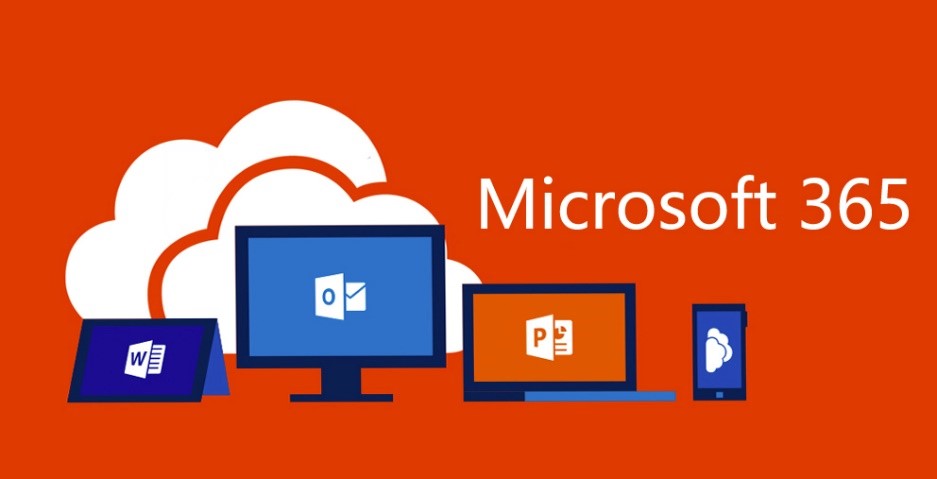
Si un correspondant vous envoie par exemple un e-mail avec fichier joint, stocker ce fichier dans OneDrive et le partager avec vos collègues afin qu’ils puissent le visualiser et l’utiliser comme base de travail est un véritable jeu d’enfant. Google en revanche effectue beaucoup de conversions, qui entraînent parfois la création de multitudes de versions différentes d’un même fichier.
Il y a beaucoup d’autres bonnes raisons pour les organisations de passer à Office 365. Mais ce qui compte avant tout, c’est la façon dont elles effectuent la migration. Cet article vous livre quelques conseils qui vous permettront d’aider vos utilisateurs à migrer de G-Suite à Office 365 de la façon la plus sereine possible.
Vous prévoyez de migrer de G-Suite vers Office 365 ? Cet article devrait vous intéresser Cliquez pour tweeterCommencez par Teams !
Comme déjà mentionné, beaucoup d’utilisateurs sont à l’aise dans l’interface Google parce qu’ils ont l’habitude d’utiliser des applications Google pour leurs besoins numériques privés (gestion des e-mails dans Gmail, partage de documents scolaires dans Google Docs, etc.). Lors de la migration vers Office 365, il faut donc veiller à arrondir les angles pour les utilisateurs qui sont plus familiers de Google que de Microsoft.
Les produits Google se distinguent par la simplicité et la convivialité de leur interface utilisateur. Microsoft Teams est donc particulièrement bien placé pour séduire les utilisateurs habitués à des applications telles que Google Hangouts et Google Messages. Car l’interface utilisateur de Teams est non seulement moderne et épurée, mais elle est également directement issue du Web, contrairement à d’autres programmes plus anciens de Microsoft telles les applications de la suite Office. Au lieu de débuter la migration par une transition de Gmail à Outlook, bien plus complexe, commencez donc par migrer de Hangouts à Teams pour favoriser l’adoption d’Office 365 par vos utilisateurs.
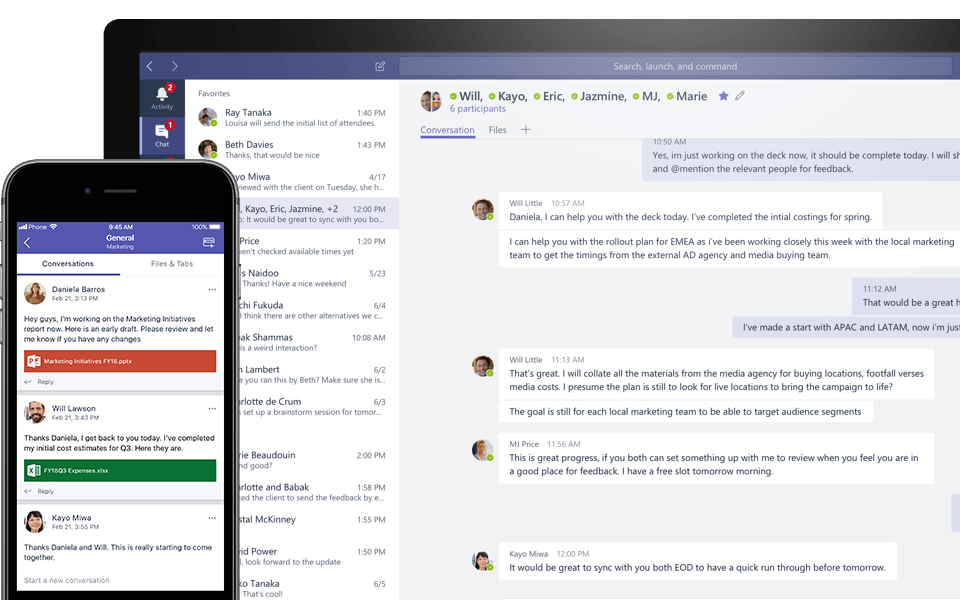
Mettez à profit les applications Web
Une différence majeure entre G-Suite et Office 365 est que les utilisateurs d’Office peuvent choisir de travailler dans un navigateur ou directement sur leur bureau. Les applications Google en revanche sont entièrement basées sur navigateur. Les utilisateurs d’Office 365 ont le choix entre les deux possibilités pour l’envoi des e-mails, la création de documents et présentations, etc. En outre, la synchronisation se fait automatiquement, donc aucune gestion de fichiers n’est nécessaire.
Cela peut toutefois être source de confusion pour les habitués de Google (en particulier pour ce qui est de la synchronisation des fichiers), c’est pourquoi il peut être indiqué de faire débuter ces utilisateurs dans les applications Web. S’ils souhaitent par la suite avoir accès à davantage de fonctionnalités et bénéficier d’une expérience améliorée, vous pourrez les initier aux applications de bureau.
Transposez les fonctions familières
Lorsque l’on passe d’un service de partage de fichiers à un autre (de SharePoint On-Prem à SharePoint Online par exemple), des éléments tels que les autorisations, les métadonnées et les utilisateurs fonctionnent de façon assez similaire. Lorsque l’on passe d’un environnement non Microsoft à un environnement Microsoft en revanche, un certain nombre de transpositions sont nécessaires. Il est important de bien les gérer pour assurer une transition réussie de G-Suite à Office 365.
Par exemple : dans Gmail, les dossiers n’existent pas, il n’y a que des libellés. Cela signifie-t-il que vous devez transformer les libellés en dossiers lorsque vous migrez de Gmail à Office 365 ? Google Drive dispose de niveaux d’autorisation tels que Modifier, Afficher, Propriétaire, etc. Les possibilités associées diffèrent un peu de celles conférées par les niveaux d’autorisation dans OneDrive, qui comporte des options telles que « Contrôle total » et « Contributeur ».

Vous n’avez certainement aucune envie d’avoir à répondre à des réclamations d’utilisateurs de type « Dans G Suite, je pouvais faire ceci ou cela. Pourquoi n’est-ce pas possible dans Office ? ». Il existe des solutions tierces capables de transposer directement certaines autorisations, libellés et d’autres fonctions propres à Google dans le nouvel environnement Office 365.
Et ensuite ?
Ce ne sont là que quelques-unes des méthodes que vous pouvez employer pour faciliter la prise en main d’Office 365 par vos utilisateurs. Gardez à l’esprit que bien planifier la migration est crucial : parlez avec les utilisateurs avant la migration pour cerner leurs inquiétudes et sachez précisément où tout se trouve dans votre environnement G Suite actuel.
Office 365 comportant bien davantage de fonctionnalités que G-Suite, il est important que les utilisateurs débutent par les applications pertinentes pour eux (applications Web et Microsoft Teams, par exemple). Une fois qu’ils auront pris leurs repères, vous pourrez les initier à tout l’éventail des applications et fonctions offertes par Office 365.
Vous souhaitez davantage d’informations sur la migration vers Office 365? Abonnez-vous à notre blog pour recevoir nos articles hebdomadaires !

